Inhaltsverzeichnis
Eine LED und ein Piezo-Lautsprecher an einem Raspberry Pi Mikrocontroller verwenden
Aufgabe:
Eine Leuchtdiode und der Piezo-Lautsprecher sollen gleichzeitig an- und aus geschaltet werden.
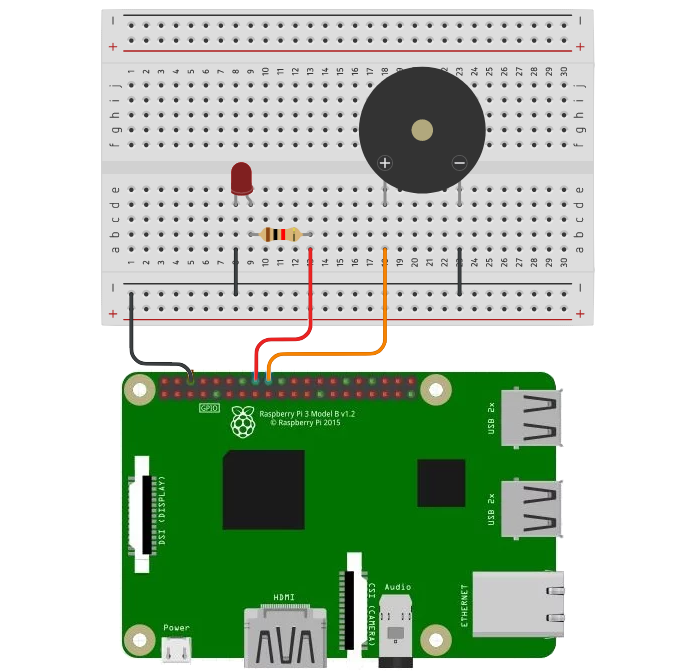
Funduino - Dein Onlineshop für Mikroelektronik
-
Dauerhaft bis zu 10% Rabatt für Schüler, Studenten und Lehrkräfte
-
Mehr als 3.500 Artikel sofort verfügbar!
-
Über 8 Jahre Erfahrung mit Arduino, 3D-Druck und co.
SALE


 Heute schon gespart?
Heute schon gespart?